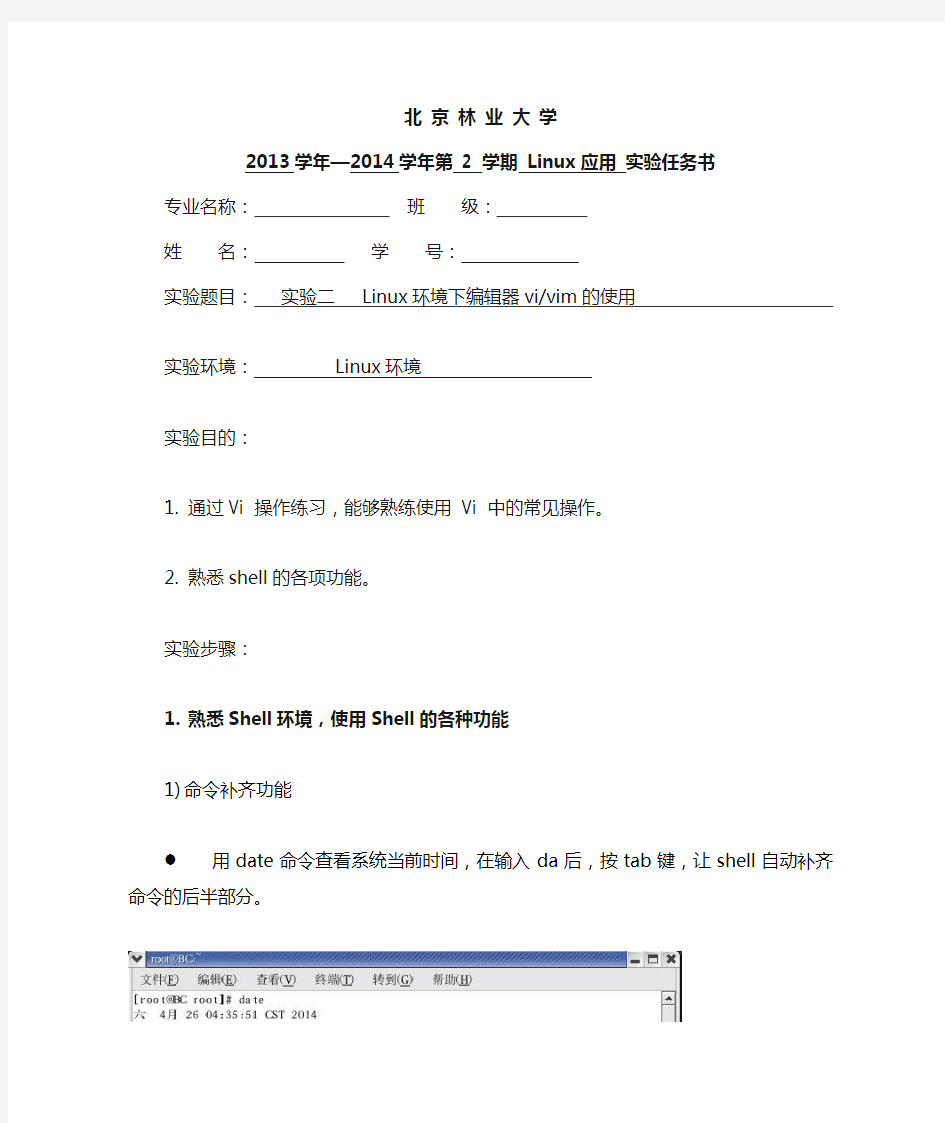
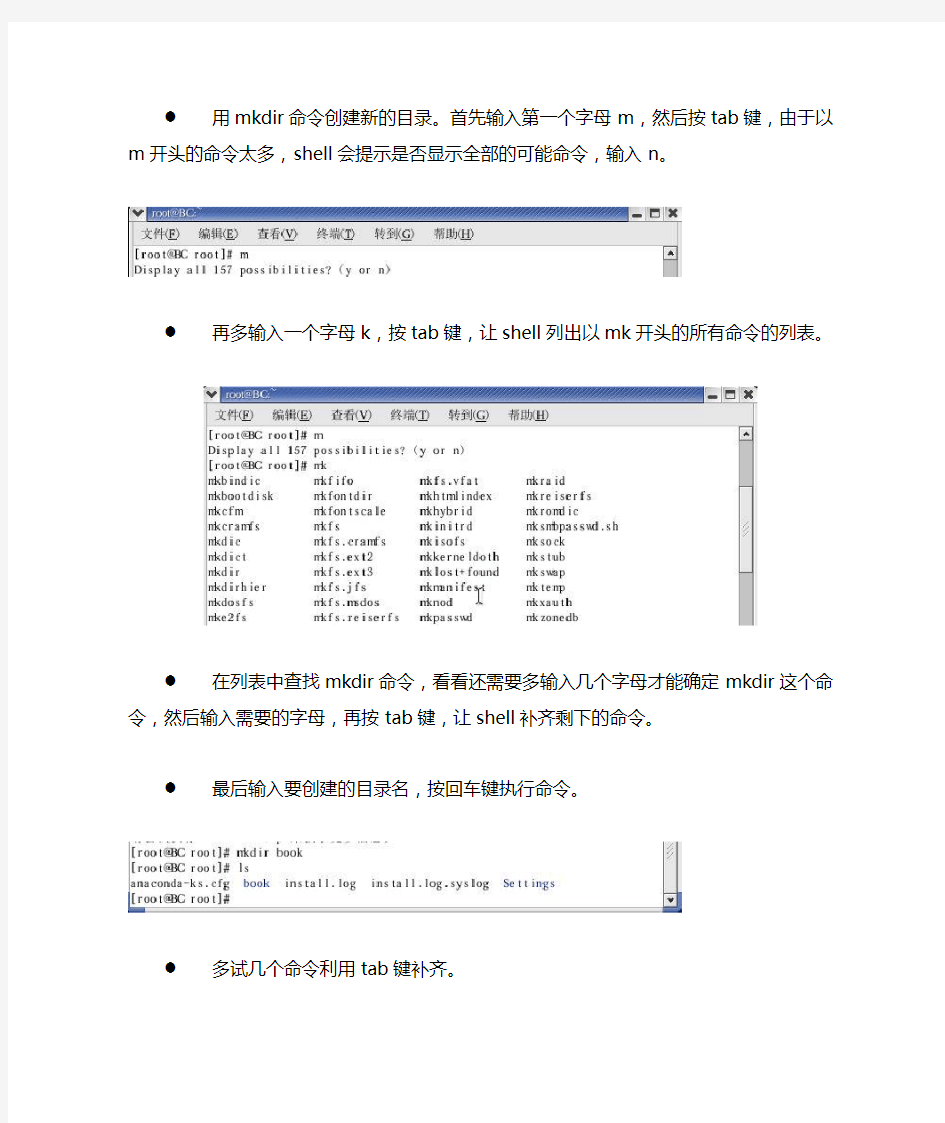
北京林业大学
2013学年—2014学年第 2 学期 Linux应用实验任务书专业名称:班级:
姓名:学号:
实验题目:实验二 Linux环境下编辑器vi/vim的使用
实验环境: Linux环境
实验目的:
1.通过Vi 操作练习,能够熟练使用Vi 中的常见操作。
2.熟悉shell的各项功能。
实验步骤:
1.熟悉Shell环境,使用Shell的各种功能
1)命令补齐功能
●用date命令查看系统当前时间,在输入da后,按tab键,让shell
自动补齐命令的后半部分。
●用mkdir命令创建新的目录。首先输入第一个字母m,然后按tab
键,由于以m开头的命令太多,shell会提示是否显示全部的可能命
令,输入n。
●再多输入一个字母k,按tab键,让shell列出以mk开头的所有命
令的列表。
●在列表中查找mkdir命令,看看还需要多输入几个字母才能确定
mkdir这个命令,然后输入需要的字母,再按tab键,让shell补齐
剩下的命令。
●最后输入要创建的目录名,按回车键执行命令。
●多试几个命令利用tab键补齐。
2)命令别名功能
●输入alias命令,显示目前已经设置好的命令的别名。
●设置别名ls为ls –l,以长格形式显示文件列表:显示别名ls代表
的命令,确认设置生效:
●使用别名ls显示当前目录中的文件列表。
●删除别名ls:#unalias ls。显示别名ls,确认删除别名已经生效:
●最后再用命令ls 显示当前目录中的文件列表。
3)输入、输出重定向和管道
(1) 输入/输出重定向
●用ls命令显示当前目录中的文件列表:
●使用输出重定向,把ls命令在终端上显示的当前目录中的文件列表
重定向到文件list中,查看文件list中的内容:
●再次使用输出重定向,把ls命令在终端上显示的当前目录中的文件
列表重定向到文件list中。这次使用管道符号>>进行重定向:查看
文件list的内容,可以看到用>>进行重定向是把新的输出内容附加
在文件的末尾:
●重复命令#ls –l > list。
●再次查看文件list中的内容,和前两次的结果相比较,完成课后思
考题。
(2)管道
●利用管道和grep命令,在上面建立的文件list中查找字符串list:
●利用管道和wc命令,计算文件list中的行数、单词数和字符数:
2.Vi编辑器
更改linux的启动类型
修改/etc/inittab配置文件
保存退出
重新启动验证
如何限定用户登录
使用vi编辑器修改/etc/passwd配置文件
例如:
将下列项
heng:x:501:501::/home/heng:/bin/bash
修改为
heng:x:501:501::/home/heng:/sbin/nologin
保存退出
切换为heng账户登录验证
[root@localhost ~]# su - heng
使用编辑器vi
1)在“/root”目录下建一个名为“/Vi”的目录。
2)进入“/Vi”目录。
3)在vi中编写一个abc.c程序(见下)。
4)设定行号。:set number
5)将光标移到第6行。:6
6)复制该行内容。yy
7)将光标移到倒数第二行行首。8)粘贴复制行的内容。p
9)撤销第8步的动作。u
10)删除该行。Dd
11)存盘但不退出。W
12)将光标移到首行。:h插入模式下输入“Hello,this is Vi world!”。
13)返回命令行模式。esc向下查找字符串“int”。(输入?int)
14)再向上查找字符串“stdio”。
15)强制退出 Vi,不存盘。输入:q!
/* 一个解决“鸡兔同笼”问题的源程序abc.c */
#include
main( )
{
int h,f;
int x,y;
printf("请输入头数和脚数:");
scanf("%d,%d",&h,&f);
x=(4*h-f)/2;
y=(f-2*h)/2;
printf("鸡=%d 兔子=%d",x,y);
}
实验中存在的问题及解决办法:
用esc和i转化命令模式和插入模式。
思考题:
输出重定向>和>>的区别是什么?
>是重定向符号,将命令的输出重定向到一个文件中.>>的不同点在于>>以追加的方式将命令的输出写在文件的末尾
中国地质大学江城学院 LINUX操作系统实验报告 姓名 班级学号 指导教师冯春华 2012 年月日
实验一在LINUX下获取帮助、Shell实用功能 实验目的: 1、掌握字符界面下关机及重启的命令。 2、掌握LINUX下获取帮助信息的命令:man、help。 3、掌握LINUX中Shell的实用功能,命令行自动补全,命令历史记录,命令的排列、替 换与别名,管道及输入输出重定向。 实验内容: 1、使用shutdown命令设定在30分钟之后关闭计算机。 2、使用命令“cat /etc/named.conf”设置为别名named,然后再取消别名。 3、使用echo命令和输出重定向创建文本文件/root/nn,内容是hello,然后再使用追加重定向输入内容为word。 4、使用管道方式分页显示/var目录下的内容。 5、使用cat显示文件/etc/passwd和/etc/shadow,只有正确显示第一个文件时才显示第二个文件。 实验步骤及结果: 1、 2、 3、 4、 5、
实验二文件和目录操作命令 实验目的: 1、掌握LINUX下文件和目录的操作命令,如pwd、cd、ls、touch、mkdir、rmdir、cp、 mv、rm等。 2、掌握LINUX下建立链接文件的方法。 实验内容: 1、使用命令切换到/etc目录,并显示当前工作目录路径。 2、使用命令显示/root目录下所有文件目录的详细信息,包括隐藏文件。 3、使用命令创建空文件/root/ab,并将该文件的时间记录更改为8月8日8点8分。 4、使用命令创建具有默认权限为744的目录/root/ak,然后将/etc/named.conf文件复制到该目录中,最后将该目录及其目录下的文件一起删除。 5、统计文件/etc/named.conf的行数、字符数和单词数。 6、使用命令创建/root/a文件的硬链接文件/root/b和软链接文件/root/c。 实验步骤及结果:
实验一linux基本操作实验的实验报告 一实验目的 1、熟悉嵌入式开发平台部件,了解宿主机/目标机开发模式; 2、熟悉和掌握常用Linux的命令和工具。 二实验步骤 1、连接主机和目标板;(三根线,网线直接连接实验箱和PC机,实验箱UART2连接主机的UART口)。 2、Linux命令的熟悉与操作 PC端:在PC机的桌面上打开虚拟机,并启动Linux系统,打开命令终端,操作Linux基本命令,如:查看:ls,进入目录:cd,创建文件:mkdir,删除文件:rmdir,配置网络:ifconfig,挂载:mount,设置权限:chmod,编辑器:vi,拷贝:cp等命令,要求能熟练操作。 使用方法: 1.查看:ls Ls列出文件和目录 Ls–a 显示隐藏文件 Ls–l 显示长列格式ls–al 其中:蓝:目录;绿:可执行文件;红:压缩文件;浅蓝:链接文件;灰:其他文件;红底白字:错误的链接文件 2.进入目录:cd 改变当前目录:cd 目录名(进入用户home目录:cd ~;进入上一级目录:cd -) 3.创建文件:mkdir 建立文件/目录:touch 文件名/mkdir目录名 4.删除文件:rmdir 删除空目录:rmdir目录名 5.配置网络:ifconfig 网络- (以太网和WIFI无线) ifconfig eth0 显示一个以太网卡的配置 6.挂载:mount mount /dev/hda2 /mnt/hda2 挂载一个叫做hda2的盘- 确定目录'/ mnt/hda2' 已经存在 umount /dev/hda2 卸载一个叫做hda2的盘- 先从挂载点'/ mnt/hda2' 退出fuser -km /mnt/hda2 当设备繁忙时强制卸载 umount -n /mnt/hda2 运行卸载操作而不写入/etc/mtab文件- 当文件为只读或当磁盘写满时非常有用 mount /dev/fd0 /mnt/floppy 挂载一个软盘 mount /dev/cdrom /mnt/cdrom挂载一个cdrom或dvdrom mount /dev/hdc /mnt/cdrecorder挂载一个cdrw或dvdrom mount /dev/hdb /mnt/cdrecorder挂载一个cdrw或dvdrom mount -o loop file.iso /mnt/cdrom挂载一个文件或ISO镜像文件
淮海工学院计算机工程学院 实验报告书 课程名:《网络操作系统》 题目:软件包管理与进程管理 班级:网络132 学号: 姓名:
一、目的与要求 1、掌握linux软件包管理方法。 2、掌握RPM命令的使用。 3、熟悉图形模式下软件管理工具的使用。 4、掌握常用进程管理的命令。 二、实验内容与题目 1、下载并安装telnet软件包(分别采用-i、-ivh)。 2、删除上述安装的软件。 3、利用rpm查询上述软件 4、校验上述文件 5. 利用图形模式下的软件包管理工具安装和删除“Eclipse”的有关软件。 6、下载并安装OpenOffice套件。 7、查看进程的统计信息(静态、动态)。 8、查看进程名中包含“con”字符串的进程信息 9、后台运行gedit软件后,并把它调入前台,然后杀死它。 10、利用crontab实现每周一、三、五的17:30时,打包备份/etc/httpd目录中的文件到你的主目录。 11、练习at、pkill、pstree等命令的使用。 12、练习YUM软件工具的使用。 三、实验步骤与源程序 1、下载并安装telnet软件包(分别采用-i、-ivh)。 2、删除上述安装的软件。 3、利用rpm查询上述软件 4、校验上述文件 5. 利用图形模式下的软件包管理工具安装和删除“Eclipse”的有关软件。 6、下载并安装OpenOffice套件。 7、查看进程的统计信息(静态、动态)。 8、查看进程名中包含“con”字符串的进程信息 9、后台运行gedit软件后,并把它调入前台,然后杀死它。 10、利用crontab实现每周一、三、五的17:30时,打包备份/etc/httpd目录中的文件到你的主目录。 11、练习at、pkill、pstree等命令的使用。 12、练习YUM软件工具的使用。 四、测试数据和实验结果 1、下载并安装telnet软件包(分别采用-i、-ivh)。 2、删除上述安装的软件。 3、利用rpm查询上述软件 4、校验上述文件 5. 利用图形模式下的软件包管理工具安装和删除“Eclipse”的有关软件。 6、下载并安装OpenOffice套件。 7、查看进程的统计信息(静态、动态)。
Tutorial 2 Linux 基本命令操作2 1 实验简介 虽然目前linux 图像界面的使用已相当的方便,但是有些操作还是在字符界面下使用比较灵活。除此之外,使用字符界面登陆linux 系统,系统资源的消耗也比较少,从而可以提高系统性能。 本次实验内容主要包括:linxu 下文件和目录操作命令的使用方法。 2 实验目的 (1)掌握远程登录Linux 系统的软件putty 的基本用法。 (2)掌握文件和目录的区别 (3)熟悉文件和目录的相关操作:建立、复制、移动、删除、重命名、查找、统计等 (4)掌握输入、输出重定向的用法 (5)掌握find 的常见查找模式 (6)理解文件的类型及查看 3 实验准备 (1)了解远程登录的概念,以及远程登录软件putty。 (2)了解linux 命令行的基本概念,掌握通配符的使用方法。 (3)了解绝对路径和相对路径的概念及表达方法。 4 远程登录软件putty的基本用法实验步骤 基本做法同实验1. 5 Linux 文件和目录操作命令 说明:在下面的文档中的$为系统提示符。 (1) 使用cd 和pwd 命令,掌握相对路径和绝对路径。 对照右图,假如从目录user3 开始,键完以下命令后,你的位置会在哪里。 请将结果填在横线上。 $pwd /home/user3 $cd .. $pwd $cd.. $cd usr $pwd $cd /usr $pwd $cd.. /tmp $pwd $cd.
$pwd (2)检查当前的子目录pwd。 $ pwd (3) 在你的注册目录下创建(mkdir)子目录:dir1、dir2。 $ mkdir dir1 dir2 (4) 在你的主目录中创建一个叫junk 的目录。将这个目录变为工作目录,应当使用什么命令?这个新目录的绝对路径名是什么? (5) 在主目录创建以下目录,要求只能用一个命令行: junk/dira/dirl junk/dira junk/dira/dir2 junk/dira/dirl/dirc 你碰到什么问题了吗?如果碰到问题,在重试之前,将刚才创建的所有目录删除,这个删除应该使用哪一个命令?mkdir –p junk/dira/dir1/dirc junk/dira/dir2 (-p创建父目录) (6) 在主目录仅使用rmdir 命令,删除在junk 目录下的所有子目录。仅用一个rmdir 命令如何实现这一操作? rmdir {junk/dira/dir2,junk/dira/dir1/dirc,junk/dira/dir1,junk/dira} (7) 使用“touch 文件名”方法在你的注册目录下建立文件file1 和file2 $touch file1 file2 (8) 将file1 file2 复制到dir1 中,并察看注册目录与dir1 目录下有何变化? $ cp file1 file2 dir1 (9) 将文件file1,file2 从注册目录移动至dir2 中,再察看注册目录与dir2目录有何变化? $mv file1 file2 dir2 (10) 将dir2 中的文件file1 改名为myfile1 $ mv /dir2/file1 /dir2/myfile1 (11) 请使用绝对路径删除文件myfile1 $ rm /root/dir2/myfile1 (12)分屏显示/bin 目录下文件的详细信息。 $cd /bin $list –l | more (13)回到根目录,利用cp 命令复制系统文件/etc/profile 到当前目录下。 $ cd ~ $ cp /etc/profile . (14)复制文件profile 到一个新文件profile.bak,作为备份。 (15)用less 命令分屏查看文件profile 的内容,注意练习less 命令的各个子命令,如b、空格键、q 、/字符串(查找)等,并对then 关键字查找。 (16)用grep 命令在profile 文件中对关键字then 进行查询。 (17) 在家目录下创建目录test,并复制/etc 目录下的最后四个字符为.ini的文件到test 目录下。 (18)使用gzip 命令对test 下的文件进行压缩。 (19)使用tar 命令对test 下的文件打包。 (20)把用tar 命令打包的文件解包,并用gzip 命令对文件进行解压缩。 (21)利用tar 命令把test 中的文件压缩打包。 (22) 在/var/lib 目录下查找所有文件其所有者是games 用户的文件。
Linux操作系统实验教程 第1章Linux系统概述 一、Linux系统结构 从操作系统的角度来分析Linux,它的体系结构总体上属于层次结构如下图所示: 从内到外包括三层:最内层是系统核心,中间是Shell、编译编辑实用程序、库函数等,最外层是用户程序,包括许多应用软件。 从操作系统的功能角度来看,它的核心有五大部分组成:进程管理、存储管理、文件管理、设备管理、网络管理。各子系统实现其主要功能,同时相互之间是合作、依赖的关系。进程会管理是操作系统最核心的内容,它控制了整个系统的进程调度和进程之间的通信,是整个系统合理高效运行的关键; 存储管理为其他子系统提供内存管理支持,同时其他子系统又为内存管理提供了实现支持,例如要通过文件管理和设备管理实现虚拟存储器和内外存的统一管理。 二、配置一个双引导系统 如果计算机中已经安装了其他操作系统,并想创建一个引导系统以便兼用Red Hat Linux和另外的操作系统,需要使用双引导。机器启动时,可以选择其中之一,但不能同时使用两者。每个操作系统都从自己的硬盘驱动器或硬盘分区中引导,并使用自己的硬盘驱动器或硬盘分区。 如果计算机上还没有安装任何操作系统,可以使用专门的分区及格式化软件给Windows创建指定大小的分区,Windows的文件系统为FAT,再为Linux系统创建所需要大小的分区(4G或更大),另外再给Linux留100MB 左右的交换分区,Linux的文件系统为ext2。然后就可以安装系统了。应首先安装Windows,然后再安装Red Hat Linux。如果只进行了分区而没有格式化各分区,在安装时可以使用Windows自带的格式化程序和Linux自带的格式化程序进行各自分区的格式化。 当Windows已经被安装,而且已为Linux准备了足够的磁盘空间,就可以安装Linux了。Red Hat Linux安装程序通常会检测到Windows并自动配置引导程序来引导Windows或Red Hat Linux。
实验三:文件、目录及其操作命令 1实验目的 通过实验掌握如Linux操作系统的基本操作 2实验设备 硬件:PC机一台 软件:Windows98/XP/2000系统,VMware Workstation6.0,Red Hat Linux 3实验内容 (1)文件的复制、删除和移动命令:cp, rm, mv (2)Linux文件与目录 (3)目录命令:mkdir, rmdir, cd, pwd, ls (4)链接文件与ln (5)文件与目录的权限 4实验预习要求 仔细阅读参考书: 【1】鸟哥的Linux私房菜基础学习篇第三版,人民邮电出版社,鸟哥 【2】嵌入式Linux系统开发标准教程,人民邮电出版社,华清远见嵌入式培训中心 【3】嵌入式Linux应用程序开发标准教程,人民邮电出版社,华清远见嵌入式培训中心关于Linux文件与目录的部分。 5实验步骤 (1)熟悉Red Hat Enterprise Linux系统。 (2)根据实验重点内容测试。 6实验重点: (1)文件的复制、删除与移动:cp, rm, mv 要复制文件,请使用cp (copy) 这个命令即可。不过,cp 这个命令的用途不仅仅于此。除了单纯的复制之外,还可以建立连结文件(就是快捷方式),比对两文件的新旧而予以更新,以及复制整个目录等等的功能。至于移动目录与文件,则使用mv (move),这个命令也可以直接拿来作重命名(rename) 的操作!至于(移除)删除文件,使用rm (remove) 这个命令。
cp (复制文件或目录) [root@localhost ~]# cp [-adfilprsu] 源文件(source) 目标文件(destination) [root@localhost ~]# cp [options] source1 source2 source3 .... directory 选项与参数: -a:相当于-pdr 的意思,至于pdr 请参考下列说明;(常用) -d:若源文件为链接文件的属性(link file),则复制链接文件属性而非文件本身; -f :为强制(force)的意思,若目标文件已经存在则无法开启,则移除后再尝试一次; -i :若目标文件(destination)已经存在时,在覆盖时会先询问操作的进行(常用) -l :进行硬式连结(hard link)的连结文件建立,而非复制文件本身; -p:连同文件的属性一起复制过去,而非使用默认属性(备份常用); -r :递归持续复制,用于目录的复制行为;(常用) -s :复制成为符号链接文件(symbolic link),亦即快捷方式文件; -u :若destination 比source 旧,才更新destination ! 最后需要注意的,如果源文件有两个以上,则最后一个目标文件一定要是目录才行! 范例一:用root身份,将主目录下的.bashrc 复制到/temp 下,并更名为bashrc (~代表目前用户身份所在的主文件夹) [root@localhost ~]# cp ~/.bashrc /temp/bashrc [root@localhost ~]# cp -i ~/.bashrc /temp/bashrc cp: overwrite `/temp/bashrc'? n <==n不覆盖,y为覆盖 说明:重复作两次操作,由于/temp 下已经存在bashrc 了,加上-i 选项后,则在覆盖前会询问使用者是否确定!可以按下n 或者y 来二次确认。 范例二:将主目录下的.bashrc和.bash_history 复制到/temp下。 [root@localhost ~]cp ~/.bashrc ~/.bash_history /temp 可以将多个数据一次复制到同一目录中去,最后面一定是目录。 范例三:复制/etc/ 这个目录下的所有内容到/tmp 下 [root@www tmp]# cp /etc/ /tmp cp: omitting directory `/etc' <== 如果是目录则不能直接复制,要加上-r 的选项 [root@www tmp]# cp -r /etc/ /tmp -r 是可以复制目录,但是,文件与目录的权限可能会被改变。所以,也可以利用cp –a /etc /tmp 来下执行!尤其是在备份的情况下! rm (移除文件或目录) [root@localhost ~]# rm [-fir] 文件或目录 选项与参数:
Linux系统的基本操作实验 实验内容: 安装 Linux操作系统; 查看 Linux 的目录结构; 在字符界面下各种基础命令的使用。 实验目的: 通过亲自动手实践安装 Linux 操作系统,对 Linux 有个初步的认识,并且加深对 Linux 中的基本概念的理解,并熟悉 Linux 文件系统目录结构,熟悉Linux操作系统的环境。 掌握Linux系统下的基本操作;掌握字符界界面下基础命令的使用。 实验步骤(适当截图): 1.环境搭建完成,用普通用户登录到 Linux 下。(提示:登录用户名为bc, 密码为123456) 2.使用文件浏览器熟悉文件的目录结构。
3.以root用户登录到Linux系统 4.创建用户帐号 1)在图形用户界面下创建自己的用户帐号及帐号密码;
2)在字符界面下通过相关命令创建自己的帐号,通过相关命令设置自己帐 号的密码;
5.注销和重起Linux系统 1)在图形用户界面下完成系统的注销、用自己的帐号重起系统;
2)在字符界面下通过相关命令完成系统重启; 3)命令shutdown有什么功能及学习如何使用;
用法: shutdown[-i | -l | -s | -r | -a] [-f] [-m \computername] [-t xx] [-c "comment"] [-d up:xx:yy]没有参数显示此消息(与 ? 相同) -i 显示 GUI 界面,必须是第一个选项 -l 注销(不能与选项 -m 一起使用)-s 关闭此计算机 -r 关闭并重启动此计算机 -a 放弃系统关机 -m \computername 远程计算机关机/重启动/放弃 -t xx 设置关闭的超时为 xx 秒 -f 强制运行的应用程序关闭而没有警告 -d [p]:xx:yy 关闭原因代码u 是用户代码p 是一个计划的关闭代码xx 是一个主要原因代码(小于 256 的正整数)yy 是一个次要原因代码(小于 65536 的正整数) -m \计算机名:控制远程计算机 -i:显示图形用户界面,但必须是Shutdown的第一个选项 -l:注销当前用户 -r:关机并重启 -t时间:设置关机倒计时 -c "消息内容":输入关机对话框中的消息内容(不能超127个字符 6.关闭系统 1)在图形用户界面下关闭系统; 2)在字符界面下通过相关命令关闭系统;
实验二 Linux 常用命令的使用(一) 一、实验目的 1. 掌握Linux 系统开机启动和退出的方法 2. 掌握Linux 系统中获取命令帮助的方法 3. 掌握Linux 系统命令格式 4. 掌握Linux 系统中常用命令的作用和命令中各选项的作用 二、实验环境 安装了Red Hat Linux9.0/Fedora 系统的计算机一台 三、实验内容及步骤 (一)Linux 操作系统的登录和退出 【操作任务1】登录Linux 操作系统 【操作步骤】 (1)在开始---程序---Vmware 菜单中启动虚拟机,在打开的虚拟机界面中选择要启动的操作系统选项卡,点击启动图标。如下图所示。 (2)等待一段时间后,将出现登陆对话框,选择其中一个用户,输入用户名和密码后,即可登陆Linux 操作系统。如下图所示。(如果要登陆root 用户,请选择‖其他…‖,然后输入用户名:root 和相应的密码,点击“登陆”按钮)
输入用户名 root
(3)点击登陆按钮后,即可成功登陆。如下图。(注意,如果以root 超级管理员用户身份登陆,系统会弹出对话框询问,如上图所示,点击“继续”按钮即可) 【操作任务2】退出Linux 操作系统 【操作步骤】 (1)在顶部面板上依次单击―系统→关机‖命令,如下图 (2)在打开的对话框,选择―关机‖或―重新启动‖选项,然后点击―确定‖按钮,即可完成关机或重新启动操作。 如果使用超级管理员root 用户身份登陆,操作系统 会询问“是否真的要以特权用户身份登陆”,这里点击继续按钮,即可以root 身份登陆
【操作任务3】图形界面和字符界面的切换 【操作步骤】 (1)开机使用root用户进入图形界面,请打根目录下的etc文件夹,找到inittab文件, (文件路径:/etc/inittab),双击打开之。 (2)找到该文件中的“id:5:initdefault:”这一行,将该行中的“id:5:initdefault:”行的“5” 修改为“3”,然后按Ctrl+S保存。
《嵌入式数据库sqlite移植及使用》 实验报告 学生姓名:陈彤 学号:13004405 专业班级:130044 指导教师:孙国梓 完成时间:2016.5.31 实验3 嵌入式数据库sqlite移植及使用 一.实验目的 理解嵌入式软件移植的基本方法,掌握sqlite数据库软件移植的步骤,掌握sqlite开发的两种方式—命令模式和C代码开发模式的使用方法,并编程实现简单通讯录查询实验。 二.实验内容 实验3.1 移植嵌入式数据库sqlite 实验3.2 简单通讯录查询实例设计和测试 三.预备知识 Linux使用、数据库相关知识等 四.实验设备及工具(包括软件调试工具) 硬件:ARM 嵌入式开发平台、PC 机Pentium100 以上、串口线。 软件:WinXP或UBUNTU开发环境。 五.实验步骤 5.1 移植嵌入式数据库sqlite 步骤【参看教材103页】: 第一步,解压缩sqlite源码,命令tar zxvf sqlite-autoconf-3080900.tar.gz,在解压后的文件夹下,可以看到源码文件有shell.c 和sqlite3.c文件,生成Makefile的配置脚本文件configure.ac ,并检查当前文件夹下__A__(A.存在 B.不存在)Makefile文件。 第二步利用configure脚本文件生成基于ARM实验台的Makefile,具体命令为./configure CC=arm-linux-gcc –prefix=/opt/sqlite –host=arm-linux(假设安装目录为/opt/sqlite),并检查当前文件夹下___A__(A.存在 B.不存在)Makefile文件。 第三步,编译sqlite,命令为_make_,编译过程中使用的编译器为_ arm-linux-gcc _。 第四步,安装sqlit,命令为_make install_。安装完成后到_/opt/sqlite_文件夹下去查看相关文件,可以看到该文件夹下有_bin_、_include_、__lib__和share文件夹,其中可执行文件sqlite3位于_./bin_文件夹,库位于_./lib_文件夹。 第五步,将sqlite3拷贝到开发板bin目录下,将库下的文件拷贝到开发板的lib目录下【注意链接文件的创建】 第六步,数据库的使用 方式1:命令操纵数据库 在超级终端环境下创建数据库stucomm.db,命令为_sqlite3 stucomm.db_; 创建数据表stutable,字段包括id 整型,name 字符型,phoneNum 字符型,具体命令为_sqlite> create table stutable (id int(20),name char(20),phoneNum char(20));_; 插入2条记录,记录信息如下 001,zhangsan,10086 002,lisi,10000
一. 1)启动Linux操作系统,并启动KDE图形桌面。熟悉各屏幕元素。通过KDE编辑器编辑两个文本文件file1、file2。 新建一个文本文件vi New Filename 编辑一个已有的文件vi Filename 2)在主目录下创建文件夹exercise,将文件file1、file2移到新建的目录下。然后分别采用回收站和删除方式删除文件fiel1、file2。注意比较它们的区别。 移动mv file1 file2 /home/exercise 删除rm file1 3)定制KDE桌面,将虚拟桌面的个数改为5个,并为它们设置不同的背景。 4)在Linux图形用户界面下,创建一个新用户(普通用户) 。 adduser username 5)在Linux图形用户界面下,按下组合键
实验二 姓名:陈辉龙学号:201407010201 班级:14计科(1)一.实验目的: ?掌握Linux常见命令,为今后的实验打下良好的基础。 二.实验内容 1.新建用户为chenhuilong,配置密码为passwd: 2.切换到chenhuilong用户,并在/home/chenhuilong目录下新建文件夹dir: 3.在文件夹dir下新建文件hello(内容为"printf hello world!"),并将其拷贝至/home/user目录: 4.统计/home/user目录下文件的个数,包括子目录里的首字符为-的普通文件:
5.统计/home下目录的个数,包括子目录里的目录: 6.显示/home/user目录下名为hello的文件的行数、字数以及字符数(使用输入重定向): 7.将上步的结果输出重定向到名为cnt_hello的文件: 8.删除/home/user目录下的hello文件: 9.进入/home/user/dir文件夹,将hello文件属性变为-rwxrw-r--(使用符号标记方式),并为hello文件在/home/user目录下建立软链接,链接文件名为link_hello:
10.查看/home/user/dir/hello文件的详细信息: 11.切换至根目录下查找hello文件: 12.打包home/user/dir/hello文件,并进行压缩,然后再进行解压缩解包: 13.退出user用户,删除/home/user文件夹:
14.将文件夹/home的所有者改为user用户,并删除user用户: 三.实验总结: 本实验旨在熟悉Unix的常用命令,实验较简单,操作起来还算顺利,做了一遍感觉还不是很熟悉,因此做了两遍,第二遍就很得心顺手。通过这次实验,熟悉了一些常用的命令操作,为以后的学习打下坚实的基础,提高自己的动手能力。
_* 南京邮电大学通信学院 实验报告 实验名称:基于ADS开发环境的程序设计 嵌入式Linux交叉开发环境的建立 嵌入式Linux环境下的程序设计 多线程程序设计 课程名称嵌入式系统B 班级学号 姓名 开课学期2016/2017学年第2学期
实验一基于ADS开发环境的程序设计 一、实验目的 1、学习ADS开发环境的使用; 2、学习和掌握ADS环境下的汇编语言及C语言程序设计; 3、学习和掌握汇编语言及C语言的混合编程方法。 二、实验内容 1、编写和调试汇编语言程序; 2、编写和调试C语言程序; 3、编写和调试汇编语言及C语言的混合程序; 三、实验过程与结果 1、寄存器R0和R1中有两个正整数,求这两个数的最大公约数,结果保存在R3中。 代码1:使用C内嵌汇编 #include
printf("gcdnum:%d\n",a); return 0; } 代码2:使用纯汇编语言 AREA example1,CODE,readonly ENTRY MOV r0, #4 MOV r1, #9 start CMP r0, r1 SUBLT r1, r1, r0 SUBGT r0, r0, r1 BNE start MOV r3, r0 stop B stop END 2、寄存器R0 、R1和R2中有三个正整数,求出其中最大的数,并将其保存在R3中。 代码1:使用纯汇编语言 AREA examp,CODE,READONL Y ENTRY MOV R0,#10 MOV R1,#30 MOV R2,#20 Start CMP R0,R1 BLE lbl_a CMP R0,R2 MOVGT R3,R0 MOVLE R3,R2 B lbl_b lbl_a CMP R1,R2 MOVGT R3,R1 MOVLE R3,R2 lbl_b B . END 代码2:使用C内嵌汇编语言 #include
淮海工学院计算机工程学院实验报告书 课程名:《网络操作系统》 题目:用户及组管理 班级:网络132 学号: 姓名:
一、目的与要求 1、掌握linux用户与组的管理方法 2、掌握linux用户与组的常用命令 3、掌握文件权限设置的命令 二、实验内容与题目 1、添加用户tempXXX及network_XXX(其中XXX为本人学号最后三位) 2、分别查看passwd、shadow、group文件中并对上述用户有关的信息做出解释,并找出用户默认的主目录. 3、为上述用户设置密码(密码自定) 4、分别使用上述用户名登录 5. 把network_XXX添加到root组 6、临时禁止tempXX用户 7、完全删除用户tempXX 8、使用su命令 9、添加两个组:分别以个人姓名的拼音的第一字母及networkXX(XX含义同上)命名 10、查看有关配置文件的内容 11、删除networkXX组 12、创建一个文件名为本人姓名(拼音).exe文件,修改属性使其能执行。 三、实验步骤与源程序 1、添加用户tempXXX及network_XXX(其中XXX为本人学号最后三位) 2、分别查看passwd、shadow、group文件中并对上述用户有关的信息做出解释,并找出用户默认的主目录. 3、为上述用户设置密码(密码自定) 4、分别使用上述用户名登录
5. 把network_XXX添加到root组 6、临时禁止tempXX用户 7、完全删除用户tempXX 8、使用su命令 9、添加两个组:分别以个人姓名的拼音的第一字母及networkXX(XX含义同上)命名
实验二 姓名:陈辉龙学号:201407010201 班级:14计科(1)一.实验目的: 掌握Linux常见命令,为今后的实验打下良好的基础。 二.实验内容 1.新建用户为chenhuilong,配置密码为passwd: 2.切换到chenhuilong用户,并在/home/chenhuilong目录下新建文件夹dir: 3.在文件夹dir下新建文件hello(内容为"printf hello world!"),并将其拷贝至/home/user目录: 4.统计/home/user目录下文件的个数,包括子目录里的首字符为-的普通文件:
5.统计/home下目录的个数,包括子目录里的目录: 6.显示/home/user目录下名为hello的文件的行数、字数以及字符数(使用输入重定向): 7.将上步的结果输出重定向到名为cnt_hello的文件: 8.删除/home/user目录下的hello文件: 9.进入/home/user/dir文件夹,将hello文件属性变为-rwxrw-r--(使用符号标记方式),并为hello文件在/home/user目录下建立软链接,链接文件名为link_hello:
10.查看/home/user/dir/hello文件的详细信息: 11.切换至根目录下查找hello文件: 12.打包home/user/dir/hello文件,并进行压缩,然后再进行解压缩解包: 13.退出user用户,删除/home/user文件夹:
14.将文件夹/home的所有者改为user用户,并删除user用户: 三.实验总结: 本实验旨在熟悉Unix的常用命令,实验较简单,操作起来还算顺利,做了一遍感觉还不是很熟悉,因此做了两遍,第二遍就很得心顺手。通过这次实验,熟悉了一些常用的命令操作,为以后的学习打下坚实的基础,提高自己的动手能力。
嵌入式linux实验指导书 实验一:arm裸机实验 实验条件: pc ADS开发环境FL2440开发套件SecureCRT串口超级终端 实验目的: 熟悉arm裸机开发基本步骤,掌握ADS集成开发环境的使用,能够编写简单的裸机程序并下载到开发板运行测试。 实验原理: ADS 全称为ARM Developer Suite ,是ARM 公司推出的新一代ARM 集成开发工具。ADS 由命令行开发工具、ARM 实时库、GUI 开发环境(Code Warrior 和AXD) 、实用程序和支持软件组成。有了这些部件,用户就可以为ARM 系列的RISC 处理器编写和调试自己开发的应用程序了。本次实验利用ADS集成开发环境建立基于arm9 S3C2440的实验工程,完成工程搭建、代码编写和编译,生成可执行文件并下载到开发板进行运行测试。 实验步骤: 1、首先打开ADS软件CodeWarrior,点击File 菜单下的New 来创建新工程。Project 对话框中选择ARM Executable Image 。在Project name 中输入工程名,例:2440_led,点击“Location:”文本框的“Set...”按钮,选择要将工程保存的路径,然后点击确定即可建立一个新的工程。工程建立之后会出现一个24 40_led.mcp 窗口。 2、创建源文件,点击File 菜单下的New,选择标签页File,在File name 中输入要建立的文件名,如:Init.s (.s 文件为arm 中的汇编文件),若此时选上了Add to Project,创建的文件会自动添加到工程中,选择target方式为DebugRel,点击确定关闭窗口,文件创建完成后编写代码。(可将arm_linux文件夹下的裸机例程代码复制到工程中进行修改,如:复制裸机程序中的led程序init.s led.c 到建立的工程文件目录中,点击Project 菜单下的Add Fils 将源文件添加到工程中)
实验二 1. 帮助命令的使用: 1) 查看ls命令的手册页,并翻页至最后,而后退出; man ls (PageDOwn和PageUp用于翻页) 2) 查看ls命令的信息页,翻页至最后并退出; info ls (PageDown和PageUp用于翻页,q用于退出) 2. 安装VMWaretools 1)登录root用户至其主目录;(如果已经登录可省略此步) 2) 打开终端后在[root@localhost ~]#后面输入自己名字后开始安装 3. 更改文件的属性,拥有者以及所属组 1)用命令列出根目录下的目录及文件; 3)用命令列出install.log文件的详细信息 ls -l install.log 4)用命令把install.log文件的用户组更改为自己安装时创建的用户组chgrp -R user install.log (-R用于递归,即文件内的所有子目录的用户组都更改,注意不要少了user) 5)用命令把install.log文件的拥有者改为自己安装时创建的用户 chown user install.log 6)用命令同时把install.log文件的拥有者和用户组更改为root chown root:root install.log 7)用命令把install.log文件的属性更改为-rw-rw-rw- chmod a+rw install.log 8)用命令把install.log文件的属性恢复到初始状态 chmod u=rw,g=r,o=r install.log 实验三文本及目录相关命令的使用 上机实验内容: 1. 目录操作: 1) 用命令列出根目录下的目录及文件; ls 2) 用一条命令创建目录/root/test/x/y/z; mkdir -p /root/test/x/y/z (-p是目录的递归) 3) 查看当前目录下的所有文件,要求显示其详细信息; ls -al 4) 切换目录至/root/test/x/y,并删除目录z; cd /root/test/x/y(这是绝对路径的写法) cd test/x/y (这是相对路径的写法) rmdir z 5) 切换回root用户的主目录,并使用一条命令删除/root/test, /root/test/x,/root/test/x/y; cd ~ 或者cd /root
淮海工学院计算工程学院实验报告书 课程名:《Linux程序设计》 题目:实验一Linux常用命令 班级:D软件091、092 学号: 姓名:
实验一Linux常用命令 一、实验目的 1、熟悉VMware Workstation 虚拟机的使用; 2、熟悉Ubuntu操作系统; 3、掌握常用的Linux 命令。 二、实验设备 1、硬件:PC; 2、软件:VMware Workstation 虚拟机和Ubuntu操作系统。 三、实验预习要求 1、关于Ubuntu操作系统的安装和使用; 2、Linux 常用操作命令。 四、实验内容 1、基于虚拟机的Ubuntu操作系统的使用; 2、文件与目录相关命令的使用; 3、压缩备份命令的使用; 4、磁盘管理与维护命令的使用; 5、系统管理与设置命令的使用; 6、网络相关命令的使用。 五、实验步骤 1、基于虚拟机的Linux操作系统的使用 (1)启动Windows以后,选择“开始”—“程序”—“VMware”—“VMware Workstation”,启动VMware Workstation应用程序; (2)选择File—Open选择安装好的Linux虚拟机文件启动Linux操作系统; (3)启动系统后输入用户名和密码,进入X window界面; (4)选择“应用程序”—“附件”—“终端”,进入终端界面; (5)在终端中执行Linux 常用命令。 2、文件与目录相关命令的使用(要求在每一个操作命令后写出命令显示效果) (1)查询/bin目录,看一看有哪些常用的命令文件在该目录下: ll /bin
(2)进入/tmp目录下,新建目录myshare:cd /tmp mkdir myshare ls –ld myshare/
《Linux系统管理与维护》实验指导书 实验一初识Linux操作系统 一实验名称 初识Linux操作系统 二实验目的与要求 掌握Linux的启动、登录与注销。 三实验内容 1.以root用户和普通用户两种不同身份登录Linux,说出其登录后得差异。 2.图形模式下的注销、重启与关机。 3.学会在虚拟机上登录和注销Linux。 四操作步骤与结果分析 五问题与建议
实验二Linux的桌面应用 一实验名称 Linux的桌面应用 二实验目的与要求 熟悉Linux操作系统桌面环境 熟悉Linux文件系统及常用的操作 掌握Linux下使用外部存储设备、网络设备 掌握Linux下安装应用程序 三实验内容 1.查看GNOME提供的“应用程序”、“位置”或者“系统”菜单,运行其中的应用程 序和工具。 2.查看Linux文件目录结构,学会常用的文件目录操作,如复制、粘贴、移动、删 除、更名、创建文档、创建文件夹等。 3.练习在Linux下使用光盘和U盘。 4.学会网络配置,使计算机能够进行网络浏览等操作。 5.学会在Linux下安装新的应用软件。 四操作步骤与结果分析 五问题与建议
实验三Linux操作系统的安装 一实验名称 Linux操作系统的安装 二实验目的与要求 掌握安装Linux操作系统 三实验内容 1.通过学习《项目五Linux操作系统的安装及远程服务》的内容,学会如何安装Linux。 环境:windows 系统、vmware虚拟机、Redhat Linux镜像光盘。 通过安装向导将安装分为两步:1、基本安装,2、配置及具体安装。 在第一阶段重点如何分区,在第二阶段重点掌握如何设置密码及安装桌面环境。四操作步骤与结果分析 五问题与建议